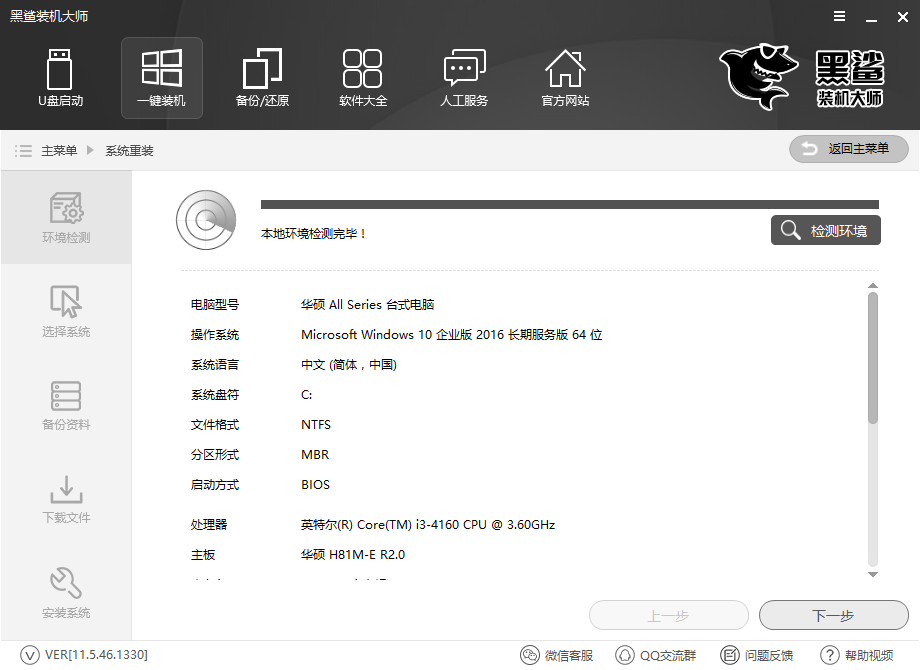电脑怎么解决显示器老是闪烁不定问题
- 编辑:飞飞系统
- 时间:2024-02-10
在使用电脑时,显示器的稳定性极为重要。然而,一些用户发现自己的电脑显示器总是闪烁,这极大地影响了他们的使用。如果遇到这种情况该怎么办?让小编为您带来电脑怎么解决显示器老是闪烁不定问题。
1. 右键单击桌面空白处,选择“个性化”。

2. 在打开的个性化设置窗口中,单击下角的“显示”。
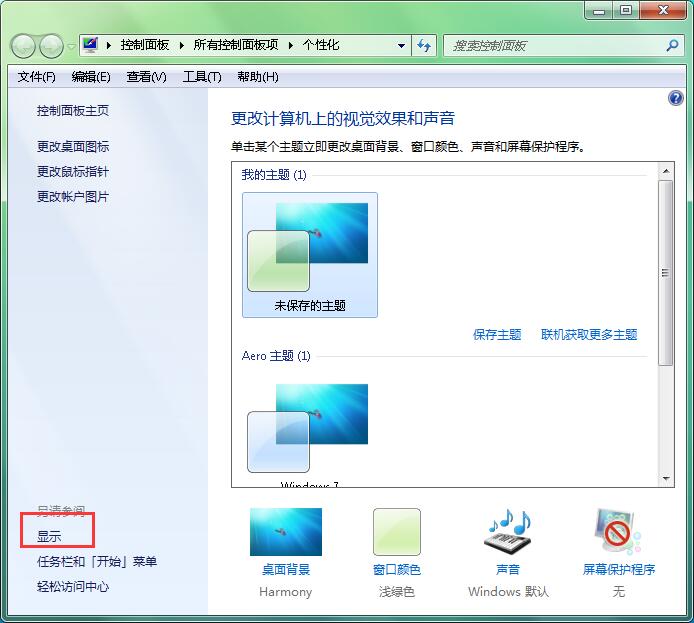
3. 然后单击“更改显示器设置”。
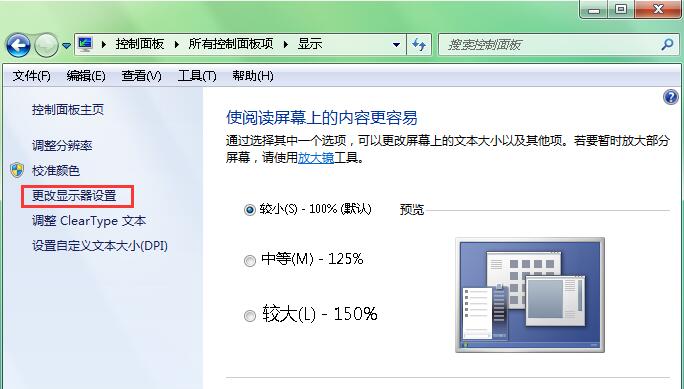
4.进入屏幕分辨率界面后,点击“高级设置”。
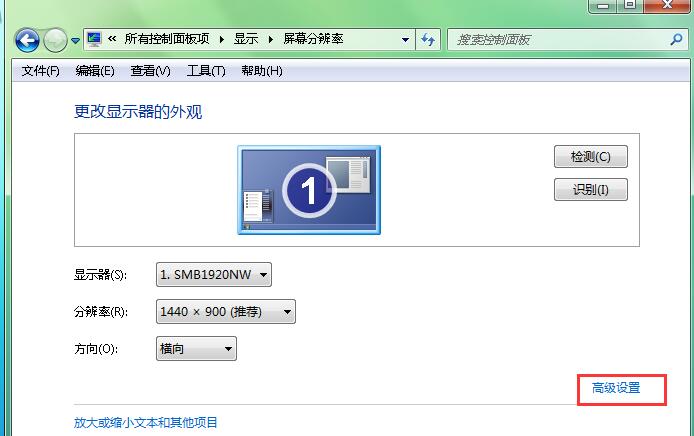
5、此时会弹出属性窗口,切换到“监视器”选项,用户可以看到屏幕刷新频率设置下的下拉菜单。一般80-85crt显示器都可以承受。如果不知道哪一款适合,也可以一一调试。
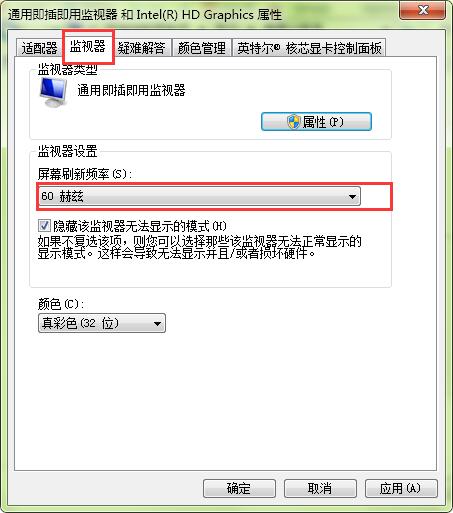
以上是小编为您带来的电脑怎么解决显示器老是闪烁不定问题。如果您的电脑显示屏一直闪烁,可以使用上述方法来解决。